Android: Izbrišite medijske datoteke WhatsApp, spriječite automatsko preuzimanje
Miscelanea / / February 11, 2022
Ako pitate grupu ljudi koji je najlakši način za slanje i primanje slika i videa od prijatelja, mogu se kladiti da bi većina njih rekla WhatsApp. S preko milijardu aktivnih korisnika u jednom danu, WhatsApp je uistinu revolucionirao način na koji dijelimo medije i dugo je zamijenio skromnu tekstualnu poruku.

WhatsApp kompresijski motor koji komprimira veličinu slika i videozapisa prije nego što ih pošalje, doista je utjecao na ljude na sporiji i ograničeni podatkovni planovi.
Iako WhatsApp komprimira medijske datoteke, zadana značajka automatskog preuzimanja počinje zauzimati puno interne memorije. Dok osobe s proširivim memorijskim utorima na telefonu možda neće biti briga, ljudi koji imaju ograničenu internu memoriju možda će htjeti povratiti prostor tako što će se riješiti ovih WhatsApp datoteka.
Osim toga, uništava vaš ograničeni paket mobilnih podataka i galeriju telefona, posebno ako ste dio grupe WhatsApp.
Pa da vidimo kako možemo izbrisati cijelu medijsku biblioteku WhatsAppa na našem Android uređaju na najlakši mogući način.
Druge priče: Može li netko špijunirati moj WhatsApp? Odgovoreno na više od 10 čestih pitanjaBrisanje datoteka s podacima WhatsApp
Postoji mnogo načina na koje se možete riješiti medijskih datoteka WhatsApp na svom uređaju, ali mi ćemo pogledati dvije najbolje opcije.
Brisanje pojedinačnih medijskih datoteka pomoću upravitelja datoteka
Kao i svaka druga Android aplikacija, WhatsApp koristi namjenske mape u memoriji vašeg telefona za pohranu medijskih datoteka. Ove datoteke su pohranjene pod SD kartica/WhatsApp/Media mapa koji opet sadrži podmape za audio, slike, video i glas. Koristio sam ES File Explorer za zadatak, ali slobodno odaberite bilo koji drugi upravitelji datoteka dostupni za Android.
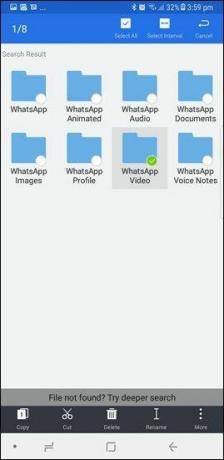
Ova metoda se može koristiti ako samo želite izbrisati određenu vrstu medijskih datoteka kao što su video ili glasovne poruke za WhatsApp. Na primjer, ako želite izbrisati sve videozapise koje ste poslali i primili putem WhatsAppa, možete jednostavno odabrati mapu WhatsApp Video i izbrisati je. To je to, a isto možete ponoviti za slike i audio datoteke.
BilješkaBrisanje svih WhatsApp medijskih datoteka
Uvijek možete izbrisati medijsku mapu WhatsApp pomoću pretraživača datoteka. Ali najbolji način za brisanje svih medijskih datoteka bio bi korištenje Android postavki pohrane. Pod postavkama za pohranu Androida potražite odjeljak Razno za pohranu i dodirnite ga. Ovdje potražite opciju WhatsApp i označite je. Također ćete vidjeti količinu prostora za pohranu koju je aplikacija zauzela u memoriji vašeg uređaja. Nakon što ste označili opciju, dodirnite gumb za brisanje.
Tako možete izbrisati sve medijske datoteke WhatsApp na svom Android uređaju. Međutim, nakon što ih izbrišete, možda ćete pronaći neispravne veze na slike u svojoj Android galeriji. Da biste riješili problem, otvorite postavke Androida i idite na aplikacije odjeljak.
Ovdje, ispod Sve aplikacije odjeljak, potražite Pohrana medija. Na kraju, dodirnite Media Storage i izbrišite podatke aplikacije pomoću Obriši podatke dugme. Ponovno pokrenite telefon i dajte mu vremena da obnovi svoju bazu podataka sličica, što može potrajati nekoliko minuta.
BilješkaSprječavanje budućih preuzimanja koja su nepotrebna
Jedna stvar koju možemo učiniti da smanjimo veličinu podataka WhatsAppa jest onemogućiti automatsko preuzimanje iz aplikacije. Naši prijatelji nam prosljeđuju mnoge slike i videozapise koji se automatski preuzimaju prema zadanim postavkama čak i ako nas sadržaj ne zanima. Već prije rečeno, ako imate ograničeni mobilni podatkovni plan, to je na kraju.
Ako ste na ograničenom paketu mobilnih podataka, to je na kraju.
Te se datoteke spremaju u memoriju telefona koja postaju neželjeni podaci. Dakle, da biste zaustavili automatsko preuzimanje medija, otvorite Postavke WhatsAppa (okomite točke u gornjem desnom kutu) i idite na Korištenje podataka i pohrane.
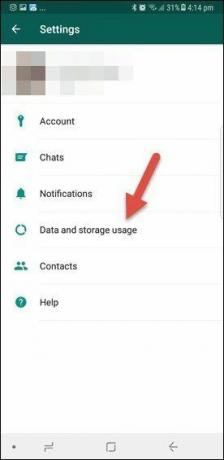
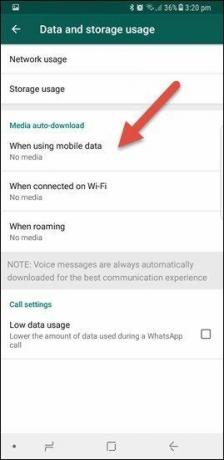
Pod automatskim preuzimanjem medija pronaći ćete tri opcije,
- Pri korištenju mobilnih podataka
- Kada koristite WiFi
- U roamingu

Da biste onemogućili automatsko preuzimanje, otvorite prvu i poništite sve četiri opcije. Ponovite i za opciju WiFi.
To je sve, od sada možete ručno preuzimati WhatsApp slike i videozapise i galerija vašeg telefona bit će uredna i čista. Čujem li se telefonska mapa s kamerom kako se raduje?
Vidi također: Kako poslati fotografije u punoj razlučivosti u WhatsApp-uZaključak
Tako možete izbrisati nepotrebne WhatsApp medijske datoteke i povratiti prostor za pohranu. Ako brišete datoteke prvi put mjesecima nakon instaliranja WhatsAppa, iznenadit ćete se kad vidite oslobođenu internu pohranu.
Samo nemojte zaboraviti napraviti sigurnosnu kopiju nekoliko važnih fotografija prije nego što ih počnete brisati sa svog pametnog telefona. Ako imate dodatnih pitanja, slobodno ih postavite u komentarima.
Vidi Sljedeće: Kako koristiti WhatsApp Web za PC: FAQ i potpuni vodičPosljednje ažurirano 3. veljače 2022
Gornji članak može sadržavati partnerske veze koje pomažu u podršci Guiding Tech. Međutim, to ne utječe na naš urednički integritet. Sadržaj ostaje nepristran i autentičan.



